Sida loo hagaajiyo makarafoonka oo aan shaqaynayn Windows 10
Haddii makarafoonkaagu aanu shaqaynayn Windows 10 , waxaad u baahan doontaa inaad marto tillaabooyinka cilad-bixinta ee hoose si aad u hagaajiso. Waxaa jiri kara dhowr sababood oo sababta makarafoonkaagu aanu u qaadin codkaaga hagahan ayaa tallaabo tallaabo kugu qaadi doona arrin kasta oo suurtagal ah.
Waxaan rajaynaynaa, marka aad dhammayso hagahayaga, makarafoonkaagu wuxuu u shaqayn doonaa sidii caadiga ahayd. Sidoo kale iska hubi inaad akhrido maqaal ku saabsan sida loogu suurtageliyo makarafoonka gudaha Windows(how to enable a microphone in Windows) .

Kahor intaanan bilaabin, waxaa muhiim ah inaad hesho dukumeentigii asalka ahaa ee makarafoonka ama ugu yaraan hel qaabka makarafoonka iyo magaca astaanta si aad u baadho wixii la hagaajin karo haddii loo baahdo.
Hubi Xiriirinta Qalabka
Talaabada ugu horeysa waa in la hubiyo in makarafoonkaagu uu leeyahay qalab khaldan. Tani waa arrin sahlan in la sameeyo. Marka hore(First) , ka saar makarafoonkaaga(unplug your microphone) ka dibna dib u xidh(plug it back in) . Waa inaad dareentaa dhawaaq si aad u muujiso in Windows ay aqoonsatay qalab cusub.
Ma haysatid wax cod ah? Fur menu-ka bilawga(Open the Start Menu ) oo raadi 'Maareeyaha Qalabka'. (search for ‘Device Manager’.) Guji(Click) ikhtiyaarka ugu horreeya ee soo muuqda.

Marka xigta, dhagsii si aad u balaadhiso qaybta wax-gelinta ee Maqalka iyo wax-soo-saarka(Audio inputs and outputs ) gudaha Maareeyaha Aaladda(Device Manager) . Marka makarafoonkaaga lagu xidho, waa inuu halkan ka muuqdaa.

Haddii aadan halkan ku arki karin makarafoonkaaga, ka saar oo dib ugu soo celi mar kale.( unplug it and plug it back in again.)
Wali ma muuqan? Ka saar oo ka xidho deked USB kale ah(plug it into a different USB port) . Haddii aysan wali ka muuqan Maareeyaha Qalabka(Device Manager) , waa inaad isku daydaa fiilo kale haddii ay suurtagal tahay. Sidoo kale, isku day inaad ku xidho kombuyuutar Windows ka duwan haddii ay wax ku xumaadaan mashiinkaaga hadda.
Haddii aanay taasi suurtogal ahayn, ama fiilada ka duwani aanay ku caawin, waxay dhibaato ku noqon kartaa makarafoonkaaga oo waxaad u baahan doontaa inaad makarafoonka dib ugu soo celiso dayactir, lacag celin, ama iibso mid cusub.
Hubi haddii darawaladu ay lagama maarmaan yihiin
Haddii aad ku arki karto makarafoonkaaga halkan, midigta guji ka dibna dhagsii Properties . Marka xigta, dhagsii tab darawalka . (Driver )Laga soo bilaabo halkan, guji Update Driver . Intaa ka dib, dhagsii si toos ah u raadi software darawalka oo la cusboonaysiiyay.(Search automatically for updated driver software.)

Haddii aan waxba la helin, waa inaad Google ka raadisaa makarafoonkaaga. Ka raadi si aad u aragto in soo saaraha makarafoonku uu leeyahay wax darawal ah oo laga heli karo shabakadooda.
Inta badan makarafoonada hadda waa fur-fure oo ciyaara iyo rakibida darawalku inta badan waa wax la soo dhaafay Windows 10 , laakiin marar dhif ah ayaa loo baahan karaa soo dejin rasmi ah oo darawal ah.
Ka dib markaad tillaabooyinkan raacdo, dib u eeg arjiga aad isku dayday inaad ku isticmaasho makarafoonka oo tijaabi si aad u aragto inuu hadda shaqeeyo. Weli nasiib ma leh? U gudub(Move) talaabada xigta ee hoose.
Hubi Dookhyada Codka ee Daaqadaha
Daaqadaha(Windows) waxa ay leedahay qalab maqal ah oo u gaar ah oo u baahan kara in la hagaajiyo ka hor inta aanad isticmaalin makarafoonkaaga. Si aad u hagaajiso dookhyadaada codka ee Windows , fur Start Menu oo ku qor Audio. Taas ka dib, dhagsii Maamul qalabka maqalka(Manage audio devices) .

Marka daaqadda qalabka maqalka, dhagsii tab duubista . ( Recording )Halkan, ka hel makarafoonka aad rabto inaad isticmaasho, dabadeed midig ku dhufo. Marka hore(First) , hubi in ay tiraahdo Disable sida ikhtiyaarka ah. Haddaysan ahayn, dhagsii si aad awood ugu yeelato.

Haddii aadan ku arag makarafoonkaaga halkan, waxaad sidoo kale riixi kartaa Show Aaladaha Naafada ah(Show Disabled Devices) si aad u hubiso in aanu ka qarsoonayn aragga. Mar labaad, waa inaad midigta gujisaa makarafoonka oo doorataa karti haddii ay u muuqato qalab karti leh.
Haddii la siiyo ikhtiyaarka, waa inaad sidoo kale gujisaa ' U dejiso aaladda caadiga ah(Set as default device ) ka dib markaad midigta gujiso makarafoonka . Haddi ay horeba u tahay default, waxaad arki doontaa saxan cagaaran iyo khadka Aaladda Default(Default Device) .
Makarafoonkaaga wali ma shaqaynayo? U gudub(Move) talaabada xigta ee hoose.
Dami Gacmo- La'aanta Qalabka Bluetooth -ka(Bluetooth)

Haddii aad isticmaalayso aaladda Bluetooth -ka laakiin aad jeceshahay inaad isticmaasho makarafoonka taagan, waa inaad hubisaa in habka gacmaha-la'aanta uu naafo yahay. Taas waxaad ku samayn kartaa adigoo raacaya tillaabooyinka hoose.
- Fur Menu-ga Bilowga
- Raadi Maamul Qalabka Maqalka( Manage Audio Devices)
Marka xigta, labada tabs(Playback) -ku-soo-celinta iyo duubista(Recording) , midig-guji qalab kasta oo Bluetooth ah oo aan gacma-la'aan ahayn oo guji ikhtiyaarka Disable .
Ka dib marka la raaco tillaabooyinkan, isku day makarafoonkaaga codsi kasta oo la doortay. Haddii ay wali shaqayn waydo, waxa jira laba tillaabo oo kale oo la isku dayo.
Hubi Dejinta(Check Sound Settings) Codka ee Codka Isgaadhsiinta Apps(Voice Communication Apps)
Waxaan kugula talineynaa inaad hubiso dejinta codka ee app-ka aad isticmaaleyso. Mararka qaarkood, apps-ka goonida ah waxay yeelan doonaan kontaroolo iyaga u gaar ah si ay u doortaan aaladaha maqalka ah ee sida caadiga ah loo isticmaalo.
Caadi ahaan, waxaad ka heli kartaa xulashooyinkan adigoo furaya menu-ka dejinta oo aad doorato tab maqalka. Meeshu waxay ku kala duwanaan doontaa codsi kasta, iyo abka qaarkood ma yeelan doonaan goobta gabi ahaanba.
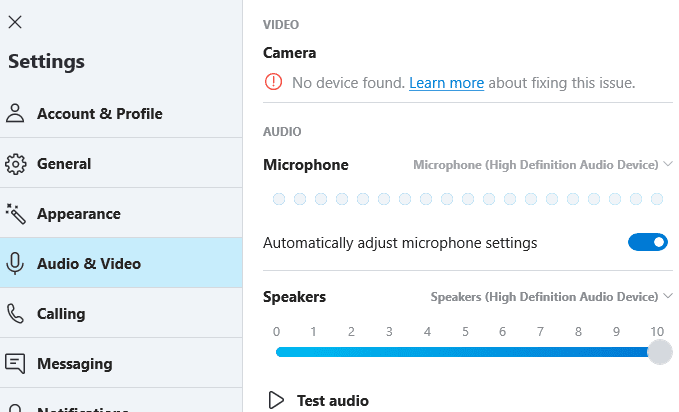
Haddii aadan heli karin bog dejin dhawaaq ah, raadinta degdega ah ee Google ee 'Sida makarafoonka loogu beddelo x application'(‘How to change microphone in x application’) waxay soo celin doontaa natiijooyin waxtar leh.
Markaad wax ka bedesho, dib u billow arjiga oo tijaabi si aad u aragto in makarafoonkaagu hadda shaqeeyo.
Hubi Ogolaanshaha App
Gudaha Windows 10 , hadda waa suurtogal in la diido ama loo oggolaado abka inay galaangal u yeeshaan rukhsadaha qaarkood. Mid ka mid ah oggolaanshahan ayaa xakameynaya haddii abka uu geli karo makarafoonkaaga.
Haddii aadan u oggolaan abka inuu isticmaalo oggolaanshaha makarafoonka, abka ma isticmaali karo makarafoonkaaga, xitaa haddii aad u dejisay sidii qalabka duubista caadiga ah.
Si aad u gasho oggolaanshaha abka, raac tillaabooyinka hoose:
- Fur Menu-ga Bilowga
- Nooca dejimaha gaarka ah ee makarafoonka(microphone privacy settings)
Marka aad gasho daaqada qarsoon ee makarafoonka, dhex rog abka oo hel abka aad isticmaalayso. Guji On/Off toggle button si uu u muujiyo sida ' On '. Sidoo kale, hubi in Oggolow abka inay galaan makarafoonkaaga(Allow apps to access your microphone ) sidoo kale uu shid(On) .

Ogsoonow in kaliya barnaamijyada ku saleysan Microsoft ay ka muuqan doonaan halkan. Haddii aad isticmaalayso apps sida Microsoft Teams ama Skype , tallaabadani waxay hagaajin kartaa makarafoonkaaga.
Gabagabo
Taasi waxay soo gabagabaynaysaa hagahayaga cilad-raadinta ee hagaajinta makarafoonkaaga jaban Windows 10 . Ma haysaa wax su'aalo ah oo ku saabsan hagahayaga ama weli ma helin xal? iimayl(Email) iigu soo dir arintaada gaarka ah waxaan isku dayi doonaa inaan caawiyo. Ku raaxayso!
Related posts
Wizard-ku wuu ka bilaabi kari waayay makarafoonka Windows 10
Sida loo dami karo makarafoonka iyadoo la isticmaalayo shortcut gudaha Windows 10
Makarafoonka dibadda ayaa loo aqoonsaday inuu yahay Sameecado gudaha Windows 10
Makarafoonka Guduhu waa maqan yahay ama kuma muuqanayo Windows 10
Kordhi codka makarafoonka gudaha Windows 10
Waa maxay nidaamka splwow64.exe gudaha Windows 10 oo ma joojin karaa?
Aaladda Long Path Fixer Tool waxay hagaajin doontaa Khaladaadka Jidka aadka u dheer ee Windows 10
Sida loo damiyo Badbaadada Cusbooneysiinta Muuqaalka ee Windows 10
Hagaaji makarafoonka oo aan shaqaynayn Windows 10
Sida loo furo .aspx files on Windows 10 computer
Sida loo hagaajiyo makarafoonka aad u aamusan ee Windows 10
Ku samee qoraalo fudud PeperNote ee Windows 10
Sida loo awoodo sanduuqa raadinta dhaxalka ah ee File Explorer ee Windows 10
Qari ama ku tus badhanka goobta shaqada ee Windows ee shaqada gudaha Windows 10
Sida loo rakibo Profile Midabka gudaha Windows 10 adoo isticmaalaya Profile ICC
Waa maxay Ilaalinta socodka socodka ee Windows 10 - Sida loo damiyo ama loo damiyo
Ashampoo WinOptimizer waa software bilaash ah si kor loogu qaado Windows 10
Software-ka Molecular Modeling ee ugu fiican Windows 10
Sida loo rakibo NumPy adoo isticmaalaya PIP Windows 10
Samee Firefox ka samee kontaroolada warbaahinta ee Firefox Windows 10 Shaashada qufulka
